人脸识别权限在哪设置 Windows Hello 如何添加人脸识别
更新时间:2023-11-07 12:03:17作者:xiaoliu
人脸识别权限在哪设置,现代科技的不断进步为我们的生活带来了许多便利,其中人脸识别技术的应用逐渐成为一种趋势,作为Windows系统的一项重要功能,Windows Hello提供了一种方便快捷的方式来解锁设备和应用程序。而在Windows Hello中,人脸识别是一种常见的认证方式。我们应该如何设置人脸识别权限呢?本文将介绍在Windows系统中如何添加人脸识别,并详细指导读者进行操作。无论是保护个人隐私还是提高使用效率,掌握这一技巧必将使我们的生活更加便捷。
具体步骤:
1.点击“系统”图标,然后点击“设置”图标。
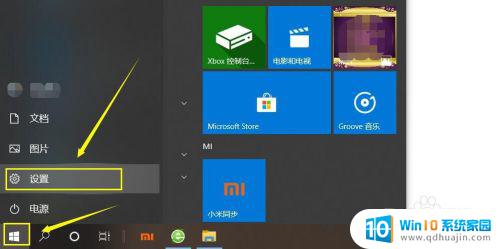
2.在出现的“设置”对话框中,点击“账户”。
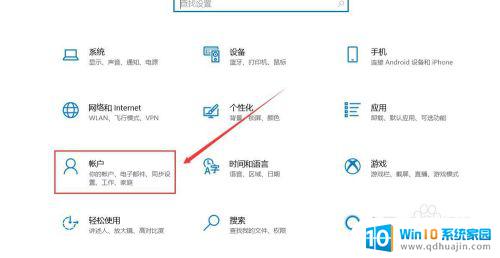
3.点击“登录选项”,这时在右侧出现“Windows Hello人脸”,如果电脑没有人脸识别功能,则会提示“找不到支持Windows Hello人脸的摄像头”。
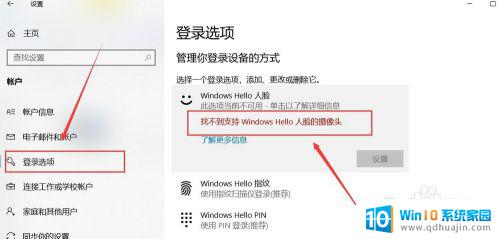
4.如果硬件支持,则点击人脸识别“设置”。
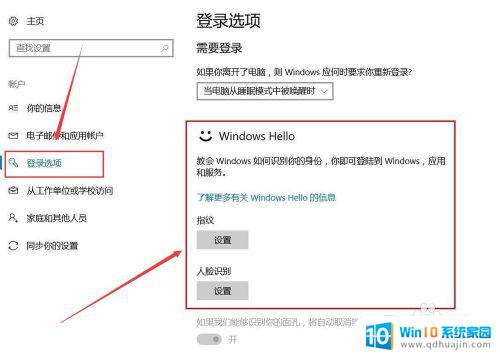
5.这是,系统会让你输入PIN密码进行账户确认。
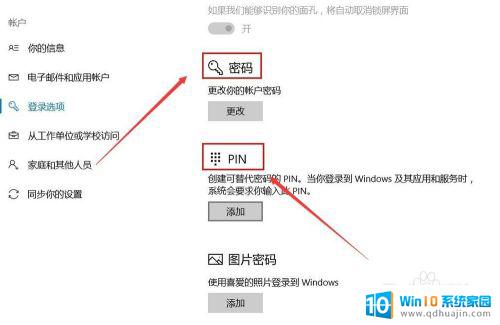
6.输入密码后,来到确认界面,点击“开始”。

7.保持直视摄像头。
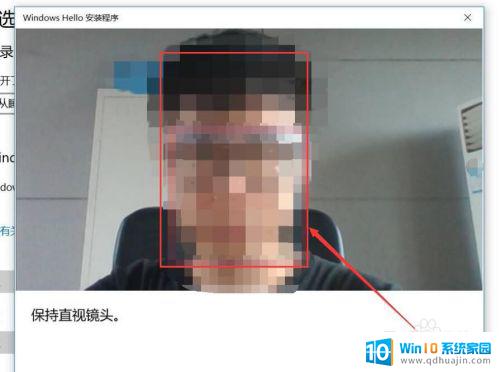
8.当出现“一切就绪”界面后,说明人脸识别录入成功。
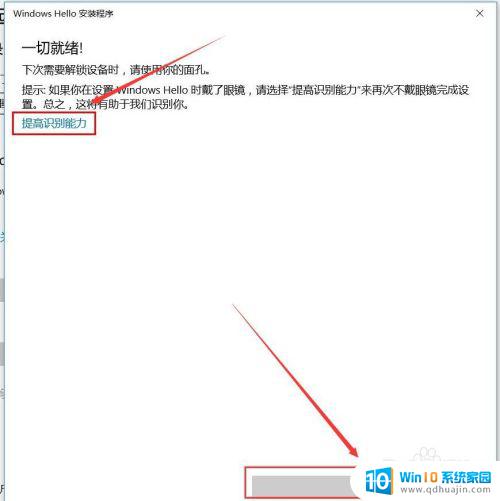
9.如果出现,登录的时候人脸识别不通畅,可以点击“提高识别能力”进行重新拍照录入。
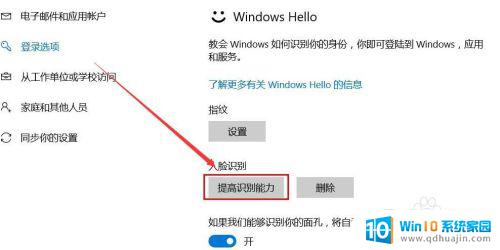
以上便是关于人脸识别权限设置的全部内容,有需要的用户可以按照本文的步骤进行操作,希望对大家有所帮助。
人脸识别权限在哪设置 Windows Hello 如何添加人脸识别相关教程
热门推荐
电脑教程推荐
win10系统推荐
- 1 萝卜家园ghost win10 64位家庭版镜像下载v2023.04
- 2 技术员联盟ghost win10 32位旗舰安装版下载v2023.04
- 3 深度技术ghost win10 64位官方免激活版下载v2023.04
- 4 番茄花园ghost win10 32位稳定安全版本下载v2023.04
- 5 戴尔笔记本ghost win10 64位原版精简版下载v2023.04
- 6 深度极速ghost win10 64位永久激活正式版下载v2023.04
- 7 惠普笔记本ghost win10 64位稳定家庭版下载v2023.04
- 8 电脑公司ghost win10 32位稳定原版下载v2023.04
- 9 番茄花园ghost win10 64位官方正式版下载v2023.04
- 10 风林火山ghost win10 64位免费专业版下载v2023.04